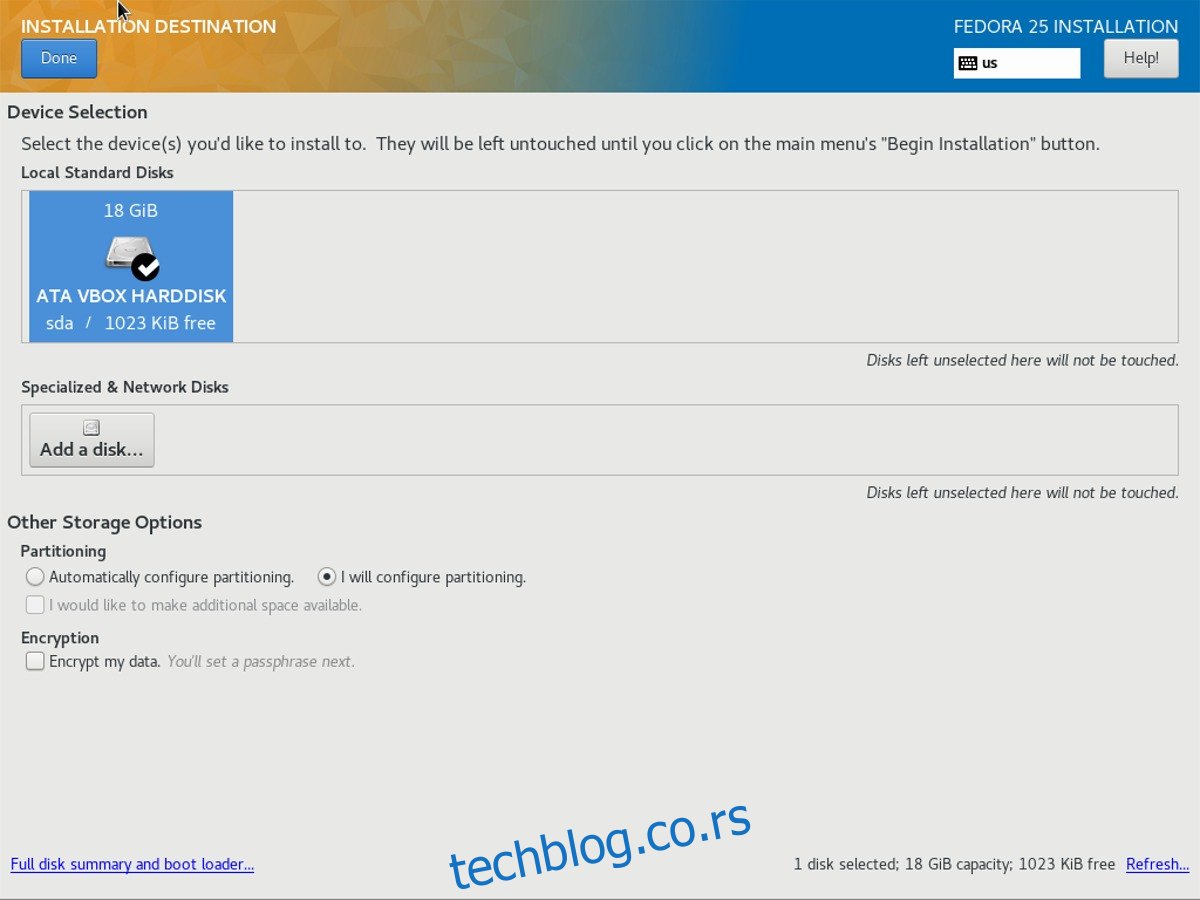Линук сервери су сложени и тешко их је поставити, посебно ако сте нови корисник. Као резултат тога, појавили су се многи пројекти како би вам било лакше имати сопствени Линук сервер датотека. Један такав пројекат који покушава да омогући поседовање и управљање Линук НАС-ом је Амахи. Пројекат Амахи се поноси тиме што чини инсталацију једноставном, корисничким интерфејсом једноставним, а операције лаким за разумевање. У овом чланку ћемо говорити о томе како инсталирати Амахи 10 и подесити комплетан Линук НАС са њим.
Напомена: Да бисте покренули Амахи, биће вам потребан стари рачунар или сервер који увек може бити укључен. Немате такав хардвер? Размислите да ово испробате на ВПС-у, јер је то могуће.
Преглед садржаја
Инсталирајте Федора сервер 25
Амахи је серверска технологија за Линук, али то није нешто што свако може да преузме и сними на УСБ диск. Уместо тога, мораћете да преузмете постојећи серверски оперативни систем, покренете Амахи алатку за подешавање и конвертујете свој систем у „ХДА“. Обично је ОС сервера који се користи Федора Сервер.
Амахи серверски софтвер у свом тренутном издању је 11 на Федора серверу 27. Међутим, у овом водичу ћемо се фокусирати на Амахи 10 са Федора сервером 25, пошто је поузданији и инсталатер ради боље. Уопштено говорећи, у реду је користити ове старије верзије Федора сервера, упркос новим издањима, пошто се сав софтвер за ваш сервер ажурира преко званичног Амахи софтверског репо-а.
Добијање старијих верзија Федора сервера није немогуће, иако програмери то обесхрабрују, јер би пројекат више волео да користите њихово најновије издање. Најбржи начин да набавите Федора 25 је да користите алатку вгет. Отворите терминал и узмите најновију ИСО датотеку Ф25 сервера.
wget https://download.fedoraproject.org/pub/fedora/linux/releases/25/Server/x86_64/iso/Fedora-Server-netinst-x86_64-25-1.3.iso
Преузимање Ф25 Сервер нет инсталлер ИСО-а неће потрајати предуго, јер је много мањи од пуног ДВД ИСО-а. Када се преузимање заврши, зграбите Етцхер за Линук, прикључите УСБ стицк од 1 ГБ и користите га за флешовање ИСО датотеке.
Сада када је Федора 25 на УСБ диску, одвојите време да направите нови Амахи налог. Током креирања налога, биће вам постављена нека питања о вашој мрежи, па припремите те информације. Поред тога, алатка за креирање налога ће генерисати код за инсталацију. Сачувајте ове информације јер ће вам требати касније.
Партиционисање
Партиционисање Федора сервера је веома важно због начина на који Амахи функционише. Немојте бирати „АУТОМАТСКИ“, јер ће то поставити распоред ЛВМ партиције и потенцијално покварити ваше Амахи подешавање. Уместо тога, након покретања Ф25 ИСО датотеке, кликните на икону чврстог диска под „СИСТЕМ“, изаберите чврсти диск на који желите да инсталирате и означите поље поред „Ја ћу конфигурисати партиционисање“.
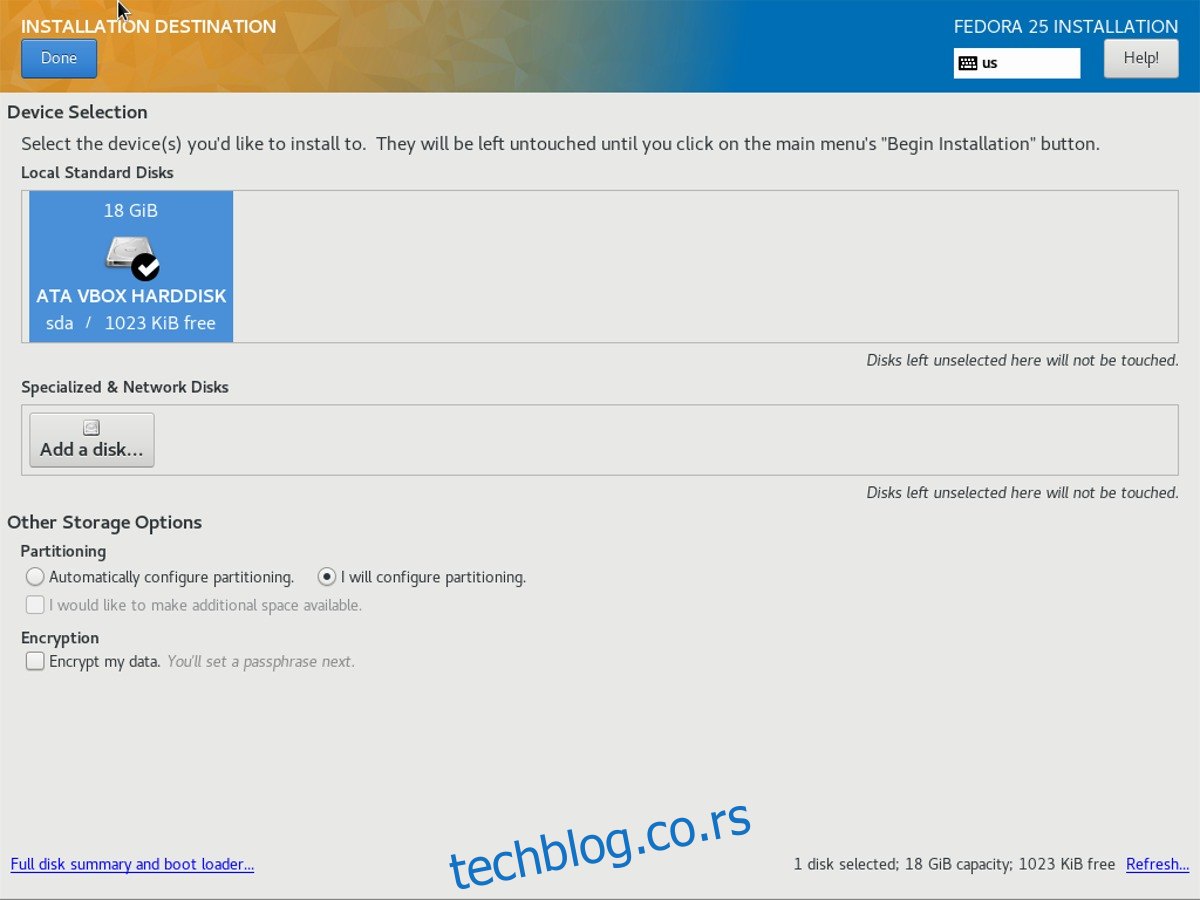
Кликните на дугме „ГОТОВО“ да бисте дошли до Анацонда алата за партиционисање. У овом алату кликните на дугме минус да бисте уклонили апсолутно све партиције које су тренутно присутне на чврстом диску. Затим пронађите падајући мени, отворите га и промените га из „ЛВМ“ у „СТАНДАРД“.
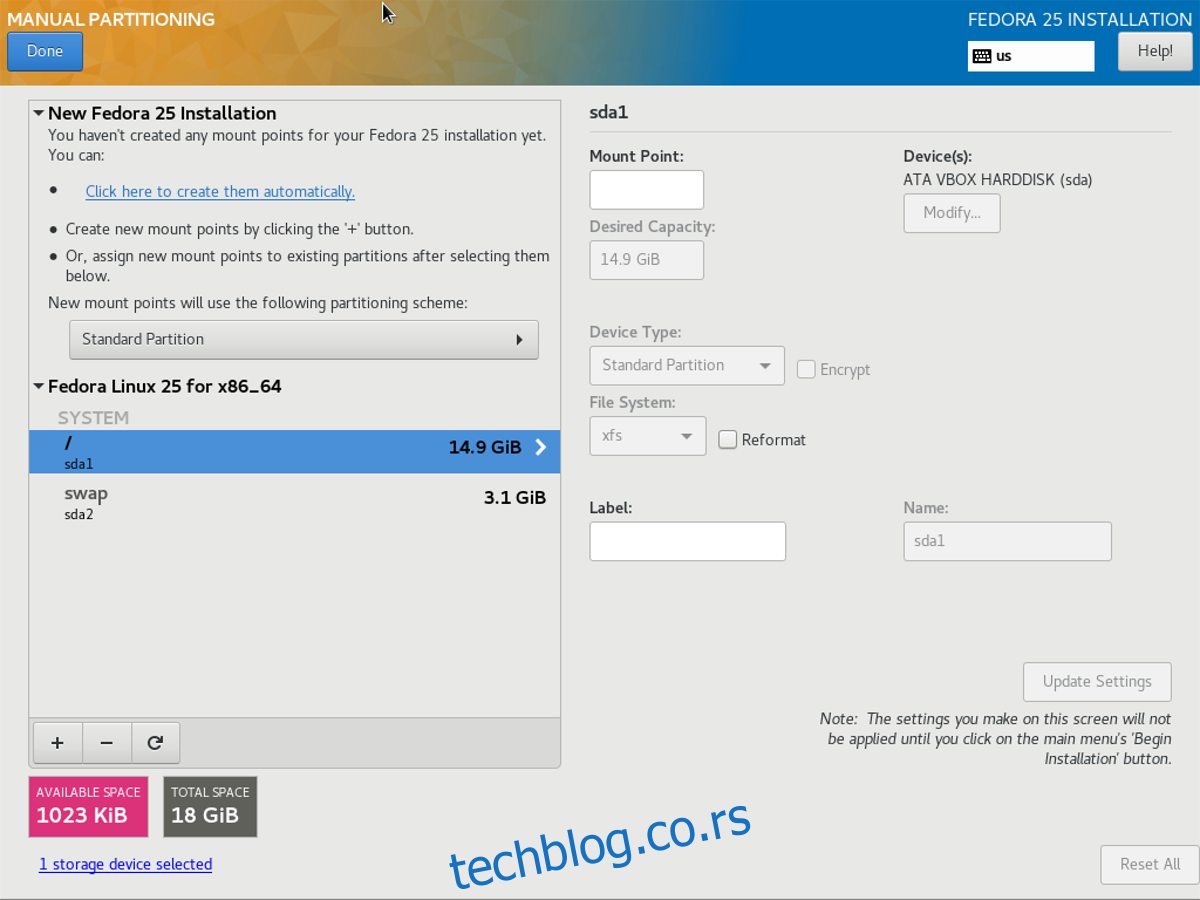
Напомена: партиционер ће желети да промени из „СТАНДАРДНО“ у „АУТОМАТСКО“, тако да ћете можда морати да га промените више од једном.
Кликните на дугме + да бисте креирали нову партицију. Потражите „тачку монтирања“ и промените је у /.
Покушајте да роот партицији дате већину простора на чврстом диску.
У овом примеру са водичем, Амахи сервер диск је 18 ГБ. 14,9 ГБ простора иде на Роот партицију, а преостали простор иде на СВАП партицију.
Када су све партиције постављене, кликните на „Готово“ да бисте се вратили на претходни мени.
УЕФИ корисници
Уопштено говорећи, УЕФИ није неопходан за кућни сервер. Већина корисника би требало да буде у могућности да се извуче само помоћу покретања БИОС-а. Не можете да користите БИОС? Ако јесте, након креирања Роот партиције, направите Фат32 партицију величине 512 МБ. Под тачком монтирања изаберите /боот/ефи.
Када је ЕФИ партиција спремна, искористите остатак простора на диску да креирате СВАП партицију.
Започните инсталацију
Постављање партиција је тежак део. Остатак инсталације је прилично једноставан. Изаберите „Избор софтвера“. У овом одељку изаберите „Минимална инсталација“. На десној страни изаберите „Стандард“, а затим кликните на „Готово“ да бисте се вратили у главни мени. Кликните на „Почни инсталацију“ да бисте започели процес инсталације.
Док Федора сервер заврши инсталацију, подесите корисничко име. НЕ ПОСТАВЉАЈ РООТ ЛОЗИНКУ!
Инсталирајте Амахи
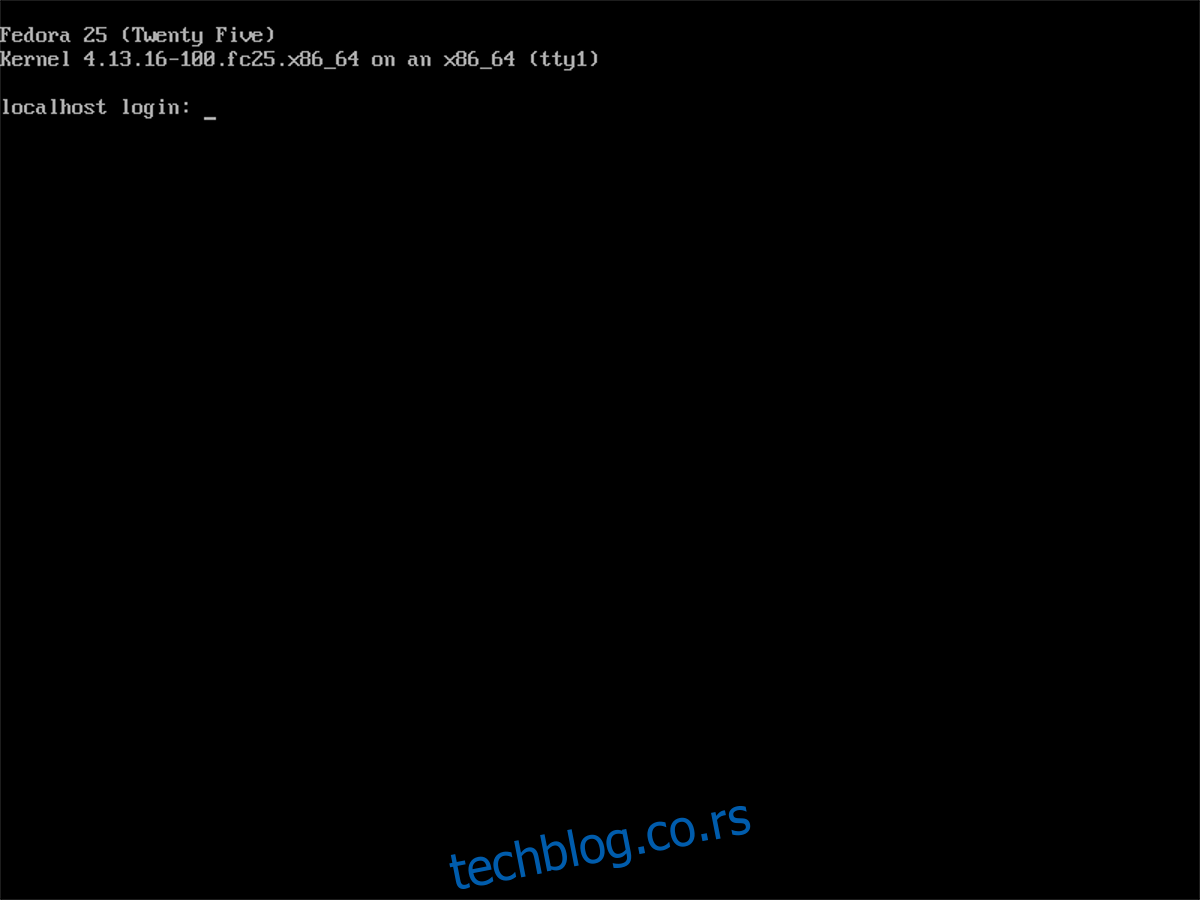
Сада када је Федора сервер покренут и ради, време је да инсталирате Амахи 10. Пре него што било шта урадите, покрените пинг команду да бисте били сигурни да ваша мрежна веза на серверу ради:
ping google.com -c3
Преузмите и инсталирајте Амахи РПМ:
sudo -s rpm -Uvh https://f25.amahi.org/noarch/hda-release-10.0.0-1.noarch.rpm
На крају, инсталирајте Амахи алате. Обавезно замените „ВАШ КОД ЗА ИНСТАЛАЦИЈУ“ кодом који вам Амахи даје након креирања новог налога.
dnf -y install hda-ctl hda-install YOUR-INSTALL-CODE
Користећи Амахи
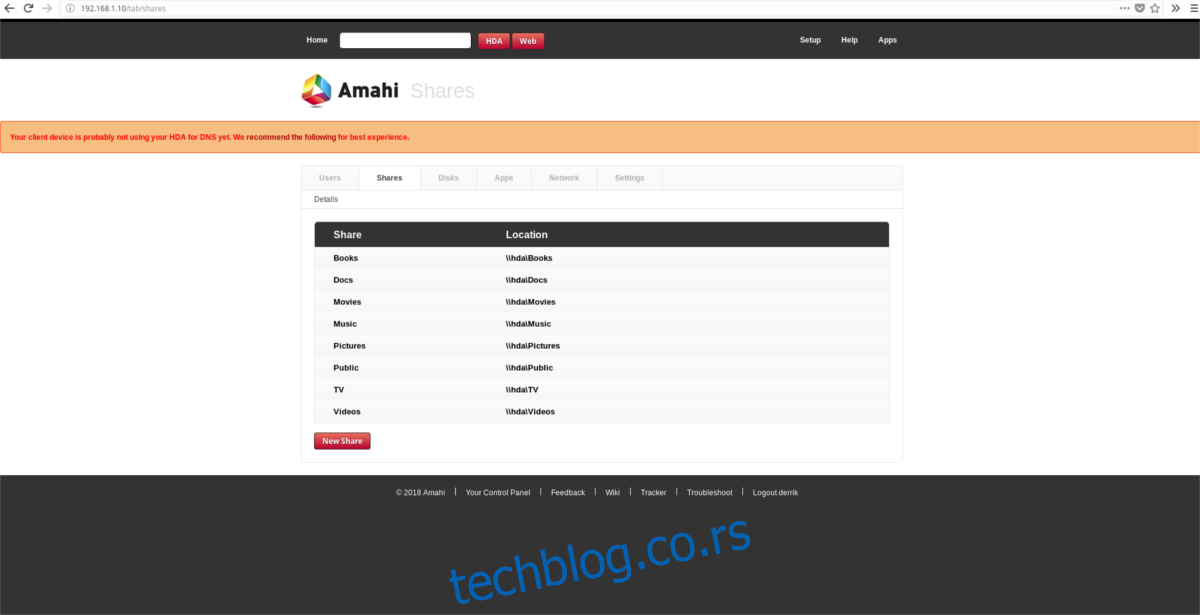
За разлику од многих других Линук НАС софтверских алата, Амахи заправо не треба да буде конфигурисан. Дељење датотека би требало да буде покренуто и одмах спремно за употребу. Да бисте користили свој сервер, пријавите се преко веб интерфејса и прилагодите свој сервер (ако тако желите). Отворите нову картицу прегледача и приступите преко:
https://server-local-ip-address
Нисте сигурни која је ИП адреса сервера? Пробајте ову команду:
ip addr show
Корисници такође могу да инсталирају разне апликације из Амахи продавнице. Сазнајте више о апликацијама овде.
Надоградите на Амахи 11
Као што је раније наведено у чланку, Амахи сервер ради на старијој верзији Федора сервера. Програмери одвајају своје време у објављивању нових верзија софтвера, тако да то једноставно иде. Ако свој сервер користите само за Амахи и не требају вам најновији пакети, ово је у реду. Старије верзије Федора-е немају званичну подршку програмера, али то не би требало да буде проблем.
Ако се осећате непријатно са Амахи 10, размислите о надоградњи на верзију 11, јер користи Федора 27, која још увек има одређену подршку, иако је 28 сада изашла. Прочитајте Амахи Вики уносдок говори о томе како да надоградите своју инсталацију.